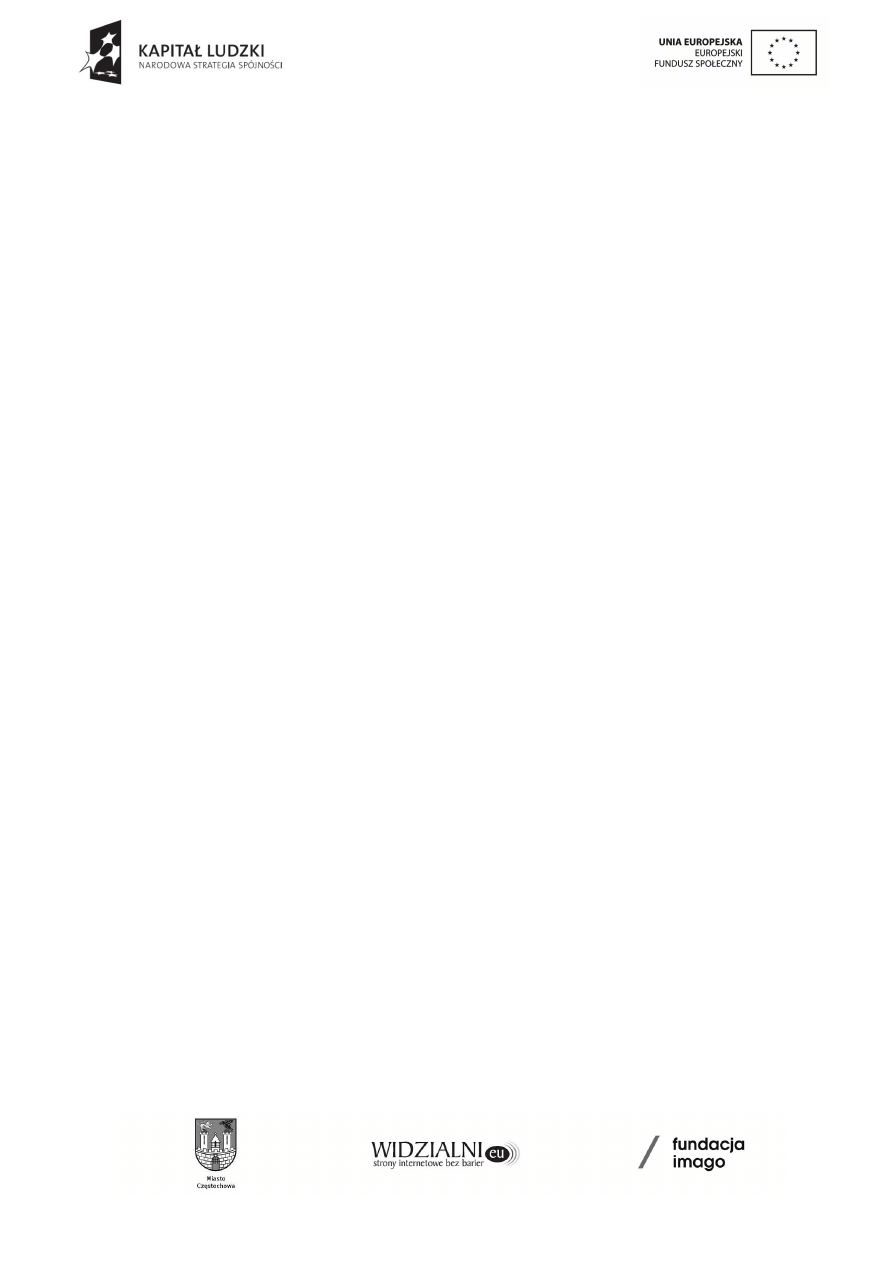
Przestrzeń robocza,
obsługa paneli roboczych
Projekt pn. „DOSTĘPNI DLA CIEBIE! Aktywizacja młodych osób niepełnosprawnych w ramach Centrum
Cyfrowych Kompetencji” jest współfinansowany ze środków Unii Europejskiej w ramach Europejskiego Funduszu
Społecznego, nr umowy UDA-POKL.07.04.00-24-071/12.
„Człowiek – najlepsza inwestycja”
str. 1
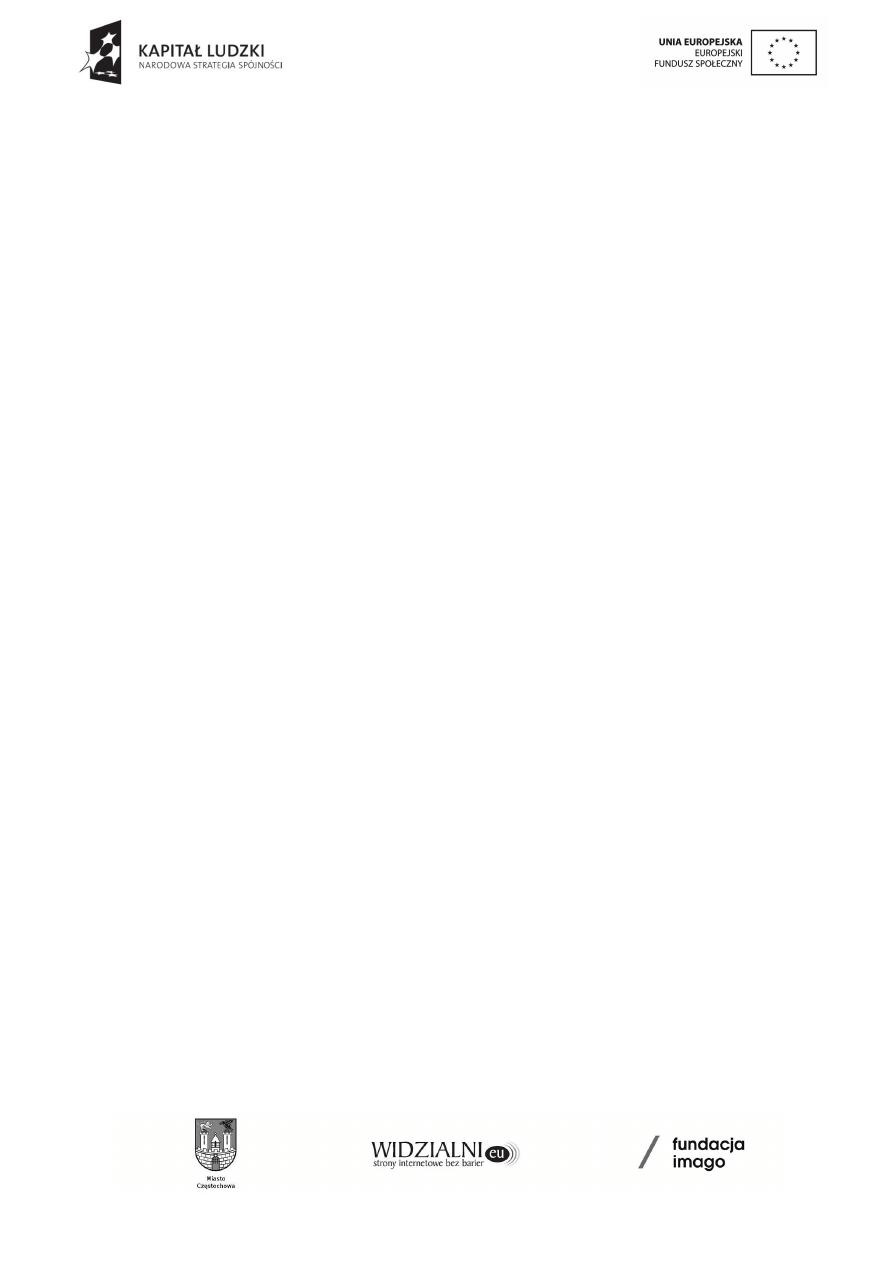
Przestrzeń robocza
Dokumenty oraz pliki tworzymy i operujemy nimi za pomocą
różnych elementów takich, jak panele, paski i okna. Dowolny układ
tych elementów jest nazywany przestrzenią roboczą. Przestrzenie
robocze poszczególnych aplikacji pakietu Adobe mają taki sam
wygląd, co ułatwia poruszanie się między nimi. Każdą aplikację
można także dostosować do swojego sposobu pracy poprzez
wybranie spośród kilku skonfigurowanych wcześniej przestrzeni
roboczych lub utworzenie własnej.
Własną przestrzeń roboczą można utworzyć poprzez przesuwanie
oraz zmienianie okien dokumentów oraz paneli. Można także
zapisać własne przestrzenie robocze i przełączać się między nimi.
•
Aby zmienić kolejność oznaczonych okien dokumentów,
przeciągnij zakładkę okna w nowe miejsce w ramach grupy.
•
Aby oddokować (uruchomić lub wyciągnąć z zakładki) okno
dokumentu z grupy okien, przeciągnij zakładkę okna poza
grupę.
•
Aby zadokować okno dokumentu w osobnej grupie okien,
przeciągnij zakładkę okna do tej grupy.
•
Aby utworzyć grupę dokumentów ułożonych na stosie lub
sąsiadująco, przeciągnij okno do jednej ze stref upuszczania u
szczytu, u dołu lub po bokach innego okna.
•
Aby w czasie zaznaczania przełączyć się na inny dokument w
grupie z zakładką, przeciągnij na chwilę zaznaczenie nad
zakładką dokumentu.
Stacja dokowania to zbiór wyświetlanych razem, najczęściej
pionowo, paneli lub grup paneli. Można zadokować i oddokować
panele poprzez przemieszczanie ich do i ze stacji dokowania.
Projekt pn. „DOSTĘPNI DLA CIEBIE! Aktywizacja młodych osób niepełnosprawnych w ramach Centrum
Cyfrowych Kompetencji” jest współfinansowany ze środków Unii Europejskiej w ramach Europejskiego Funduszu
Społecznego, nr umowy UDA-POKL.07.04.00-24-071/12.
„Człowiek – najlepsza inwestycja”
str. 2
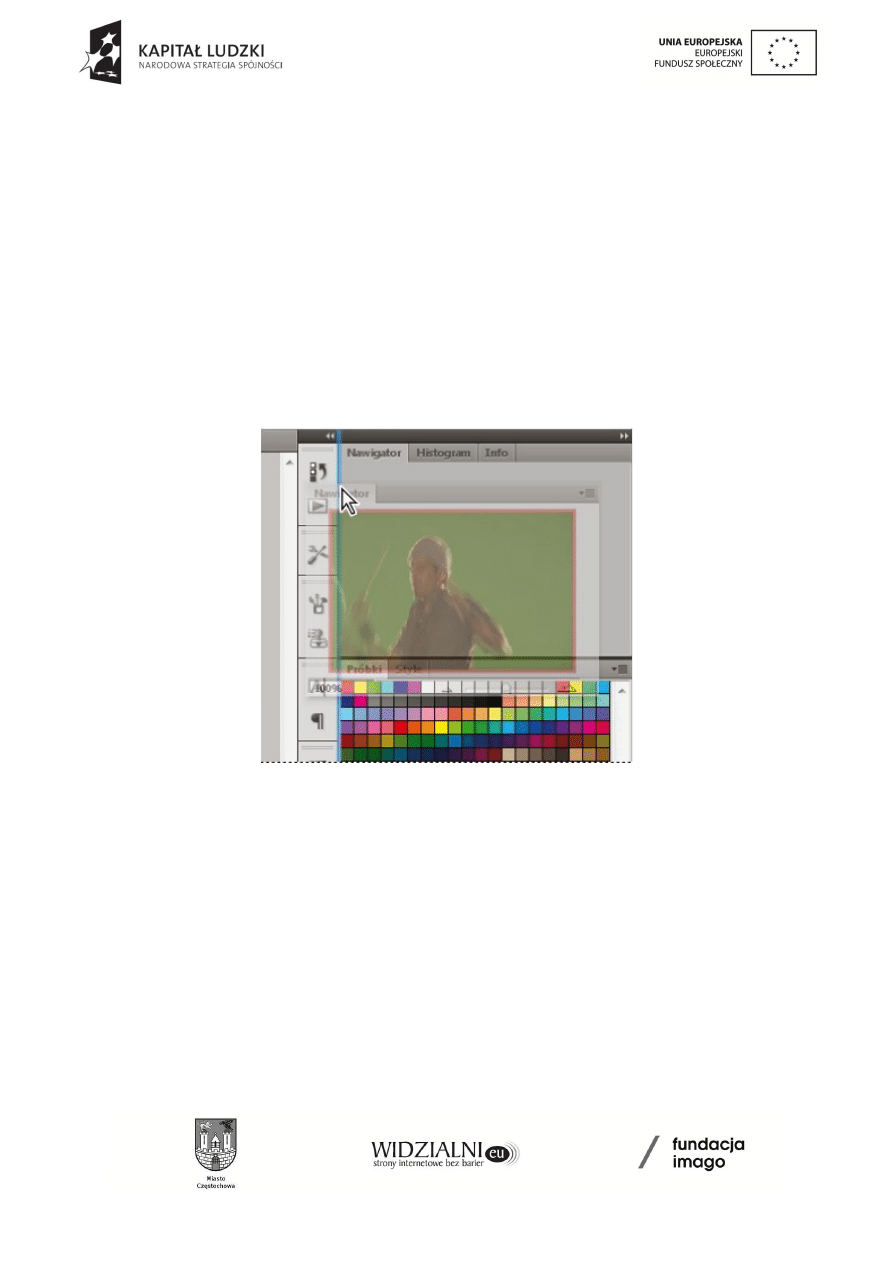
•
Aby zadokować panel, należy przeciągnąć go przy użyciu jego
zakładki do stacji dokowania na górze, na dole lub pomiędzy
innymi panelami.
•
Aby zadokować grupę paneli, należy przeciągnąć je przy
użyciu ich paska tytułu (jednolity pusty pasek powyżej
zakładki) do stacji dokowania.
•
Aby usunąć panel lub grupę paneli, przeciągnij go poza stację
dokowania przy użyciu zakładki lub paska tytułu. Można także
przeciągnąć go do innej stacji dokowania lub umożliwić mu
swobodne przemieszczanie się.
Przesuwanie paneli
W trakcie przesuwania paneli można zobaczyć podświetlone na
niebiesko strefy upuszczania. Są to obszary, do których można
przesunąć panel. Można na przykład przesunąć panel do góry lub w
dół w stacji dokowania, poprzez przeciągniecie go do wąskiej
niebieskiej strefy powyżej lub poniżej panelu. Jeśli przesuniesz go
Projekt pn. „DOSTĘPNI DLA CIEBIE! Aktywizacja młodych osób niepełnosprawnych w ramach Centrum
Cyfrowych Kompetencji” jest współfinansowany ze środków Unii Europejskiej w ramach Europejskiego Funduszu
Społecznego, nr umowy UDA-POKL.07.04.00-24-071/12.
„Człowiek – najlepsza inwestycja”
str. 3
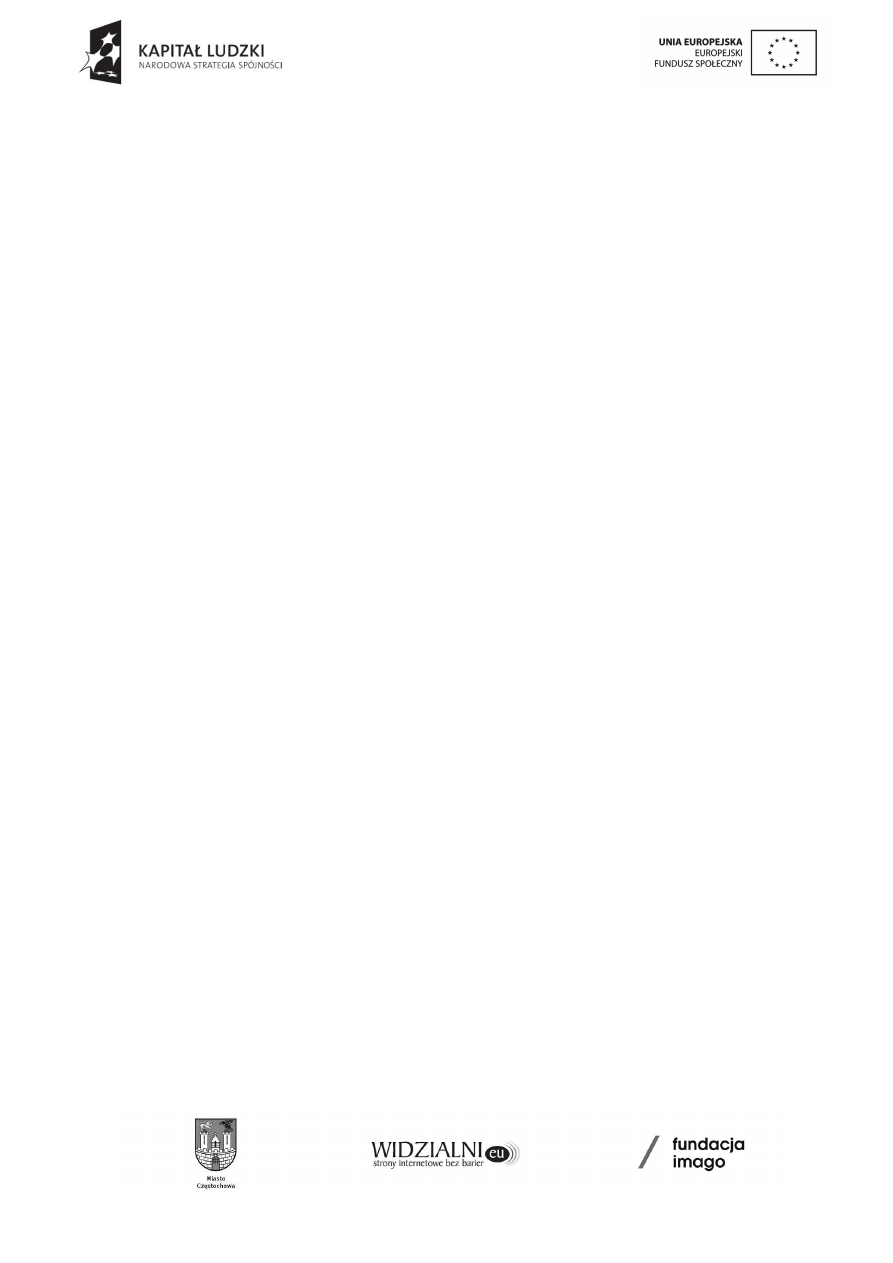
do obszaru, który nie jest strefą upuszczania, panel będzie się
swobodnie przemieszczał w przestrzeni roboczej.
Uwaga: Strefę upuszczania aktywuje położenie myszy, a nie
położenie panelu. Jeśli nie widać strefy upuszczania, spróbuj
przeciągnąć wskaźnik myszy w miejscu, gdzie strefa ta powinna się
znajdować.
•
Aby przesunąć panel, przeciągnij jego zakładkę.
•
Aby przesunąć grupę paneli, przeciągnij pasek tytułu.
Wąska niebieska strefa upuszczania wskazuje, że panel Kolor będzie
dokowany sam na sobie powyżej grupy panelu Warstwy
W trakcie przesuwania paneli można zobaczyć podświetlone na
niebiesko strefy upuszczania. Są to obszary, do których można
przesunąć panel. Można na przykład przesunąć panel do góry lub w
dół w stacji dokowania, poprzez przeciągniecie go do wąskiej
niebieskiej strefy powyżej lub poniżej panelu. Jeśli przesuniesz go
do obszaru, który nie jest strefą upuszczania, panel będzie się
swobodnie przemieszczał w przestrzeni roboczej.
•
Aby przesunąć panel, przeciągnij jego zakładkę.
•
Aby przesunąć grupę paneli, przeciągnij pasek tytułu.
Wąska niebieska strefa upuszczania wskazuje, że panel Kolor będzie
dokowany sam na sobie powyżej grupy panelu Warstwy
Dodawanie i usuwanie paneli
Jeśli usuniesz wszystkie panele ze stacji dokowania, stacja zniknie.
Dok można utworzyć poprzez przesunięcie paneli do prawej
krawędzi przestrzeni roboczej tak, aby pojawił się obszar
upuszczenia.
Projekt pn. „DOSTĘPNI DLA CIEBIE! Aktywizacja młodych osób niepełnosprawnych w ramach Centrum
Cyfrowych Kompetencji” jest współfinansowany ze środków Unii Europejskiej w ramach Europejskiego Funduszu
Społecznego, nr umowy UDA-POKL.07.04.00-24-071/12.
„Człowiek – najlepsza inwestycja”
str. 4
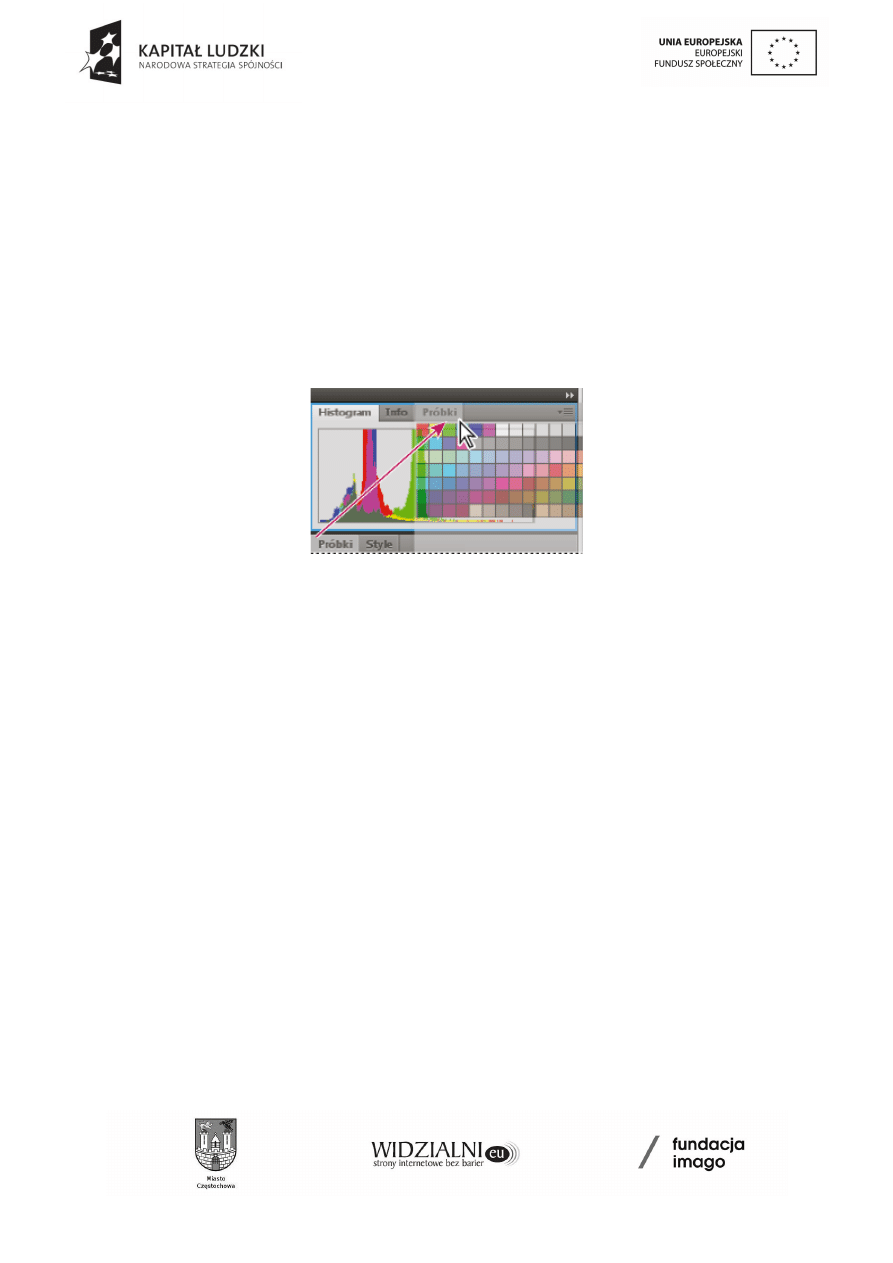
•
Aby usunąć panel, kliknij prawym przyciskiem myszy
(Windows) lub kliknij przycisk Control (Mac) jego zakładkę i
wybierz opcję Zamknij lub usuń zaznaczenie w menu Okno.
•
Aby dodać panel, zaznacz go w menu Okno i zadokuj
gdziekolwiek.
Obsługa grupy paneli
•
Aby przesunąć panel do grupy, przeciągnij jego zakładkę do
podświetlonej strefy upuszczania w grupie.
•
Ponowne ułożenie paneli w grupie jest możliwe dzięki
przeciągnięciu zakładek paneli na inne miejsce w grupie.
•
Aby usunąć panel z grupy umożliwiając mu swobodne
przemieszczanie się, należy przeciągnąć jego zakładkę poza
grupę.
•
Aby przesunąć grupę, przeciągnij pasek tytułowy (obszar nad
zakładkami).
Składowanie przemieszczających się paneli
W czasie przeciągania panelu z jego stacji dokowania do miejsca
innego niż strefa upuszczania, panel swobodnie przemieszcza się.
Panel przemieszczający się można umieścić w dowolnym miejscu
przestrzeni roboczej. Przemieszczające się panele oraz grupy paneli
można układać w stos — tak, aby przy przeciąganiu paska tytułu
Projekt pn. „DOSTĘPNI DLA CIEBIE! Aktywizacja młodych osób niepełnosprawnych w ramach Centrum
Cyfrowych Kompetencji” jest współfinansowany ze środków Unii Europejskiej w ramach Europejskiego Funduszu
Społecznego, nr umowy UDA-POKL.07.04.00-24-071/12.
„Człowiek – najlepsza inwestycja”
str. 5
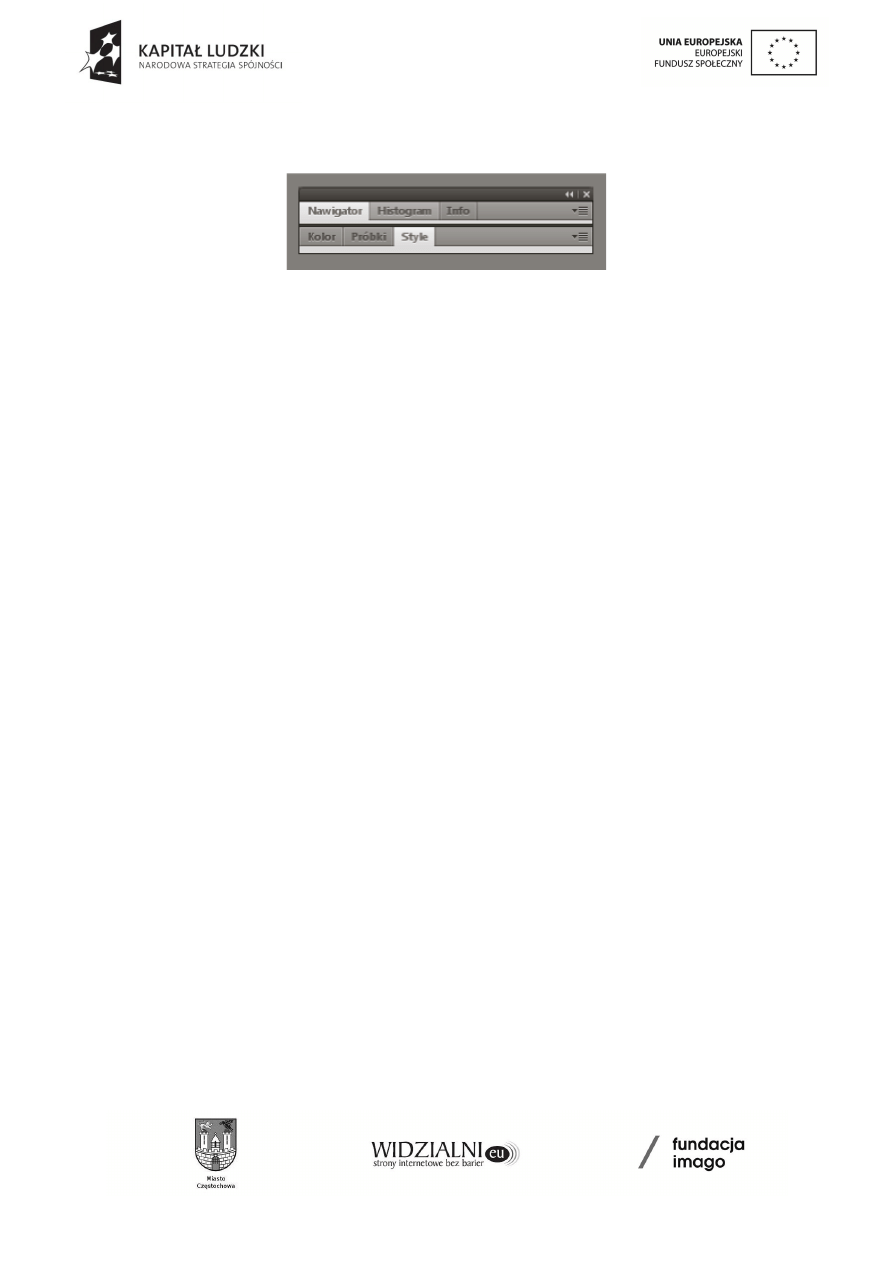
najwyżej położonego elementu przemieszczały się jak pojedynczy
obiekt.
Swobodnie przemieszczające się panele składowane na stosie
•
Aby umieścić na stosie przemieszczające się panele, przeciągaj
je używając ich zakładek do strefy upuszczania znajdującej się
na dole innego panelu.
•
Aby zmienić porządek składowania, przeciągnij panel do góry
lub w dół używając jego zakładki.
Uwaga: Upewnij się, że zwolniłeś zakładkę nad wąską strefą
upuszczania znajdującą się pomiędzy panelami, a nie nad
szeroką strefą upuszczania znajdującą się w pasku tytułu.
•
Aby usunąć panel lub grupę paneli ze stosu, tak by mógł się
przemieszczać swobodnie, przeciągnij go poza stos używając
jego zakładki lub paska tytułu.
Zmiana rozmiarów paneli
•
Kliknij dwukrotnie zakładkę, aby zminimalizować lub
zmaksymalizować panel, grupę paneli lub stos paneli. Można
także dwukrotnie kliknąć obszar zakładek (wolna przestrzeń
obok zakładek).
•
Aby zmienić rozmiary panelu, przeciągnij dowolną jego część.
Rozmiary niektórych paneli, np. panelu Kolor w programie
Photoshop, nie mogą być zmieniane metodą przeciągania.
Projekt pn. „DOSTĘPNI DLA CIEBIE! Aktywizacja młodych osób niepełnosprawnych w ramach Centrum
Cyfrowych Kompetencji” jest współfinansowany ze środków Unii Europejskiej w ramach Europejskiego Funduszu
Społecznego, nr umowy UDA-POKL.07.04.00-24-071/12.
„Człowiek – najlepsza inwestycja”
str. 6
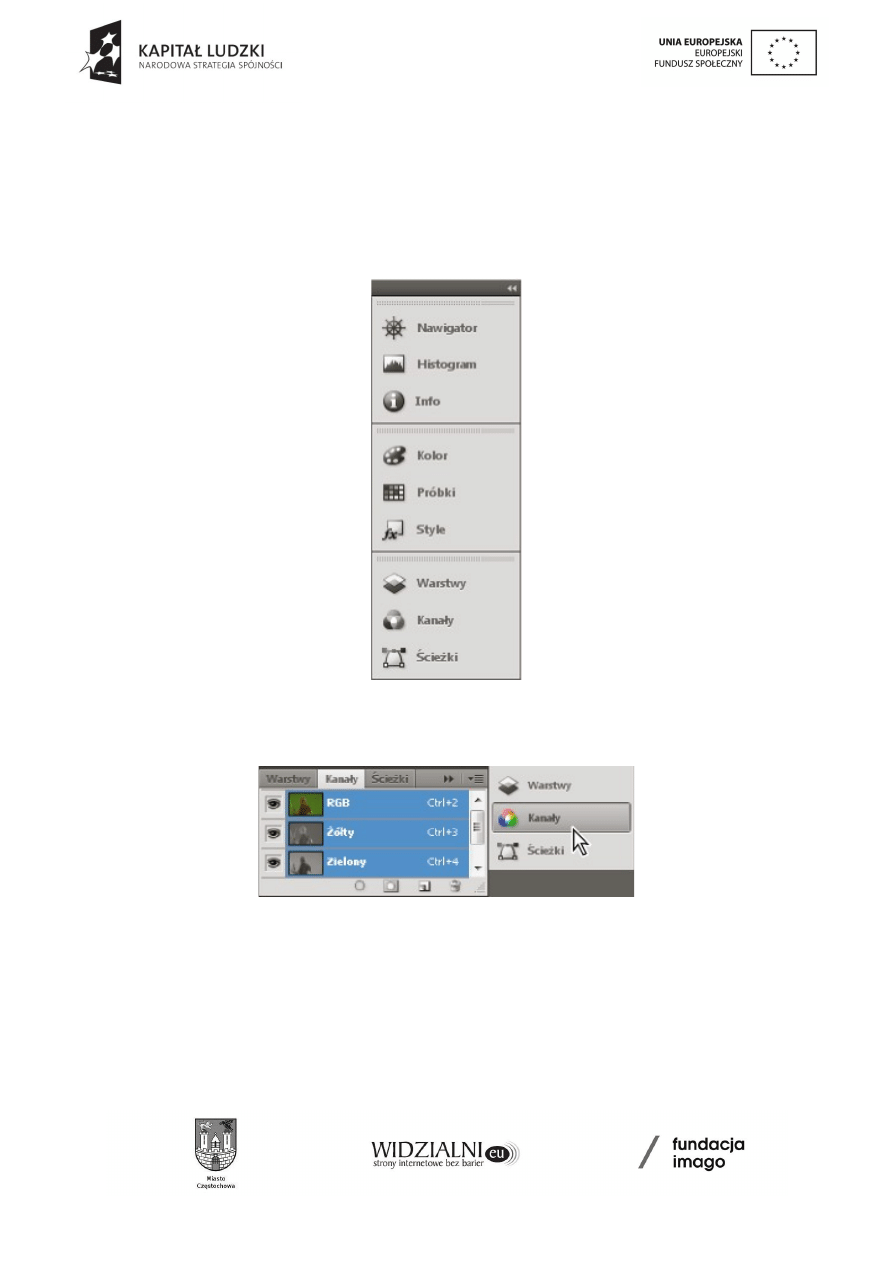
Zwijanie i rozwijanie ikon paneli
Można zwinąć panele do postaci ikon, aby uporządkować
przestrzeń roboczą. W niektórych przypadkach, panele są zwinięte
do postaci ikon w domyślnych ustawieniach przestrzeni roboczej.
Panele zwinięte do postaci ikon
Panele rozwinięte z postaci ikon
Projekt pn. „DOSTĘPNI DLA CIEBIE! Aktywizacja młodych osób niepełnosprawnych w ramach Centrum
Cyfrowych Kompetencji” jest współfinansowany ze środków Unii Europejskiej w ramach Europejskiego Funduszu
Społecznego, nr umowy UDA-POKL.07.04.00-24-071/12.
„Człowiek – najlepsza inwestycja”
str. 7
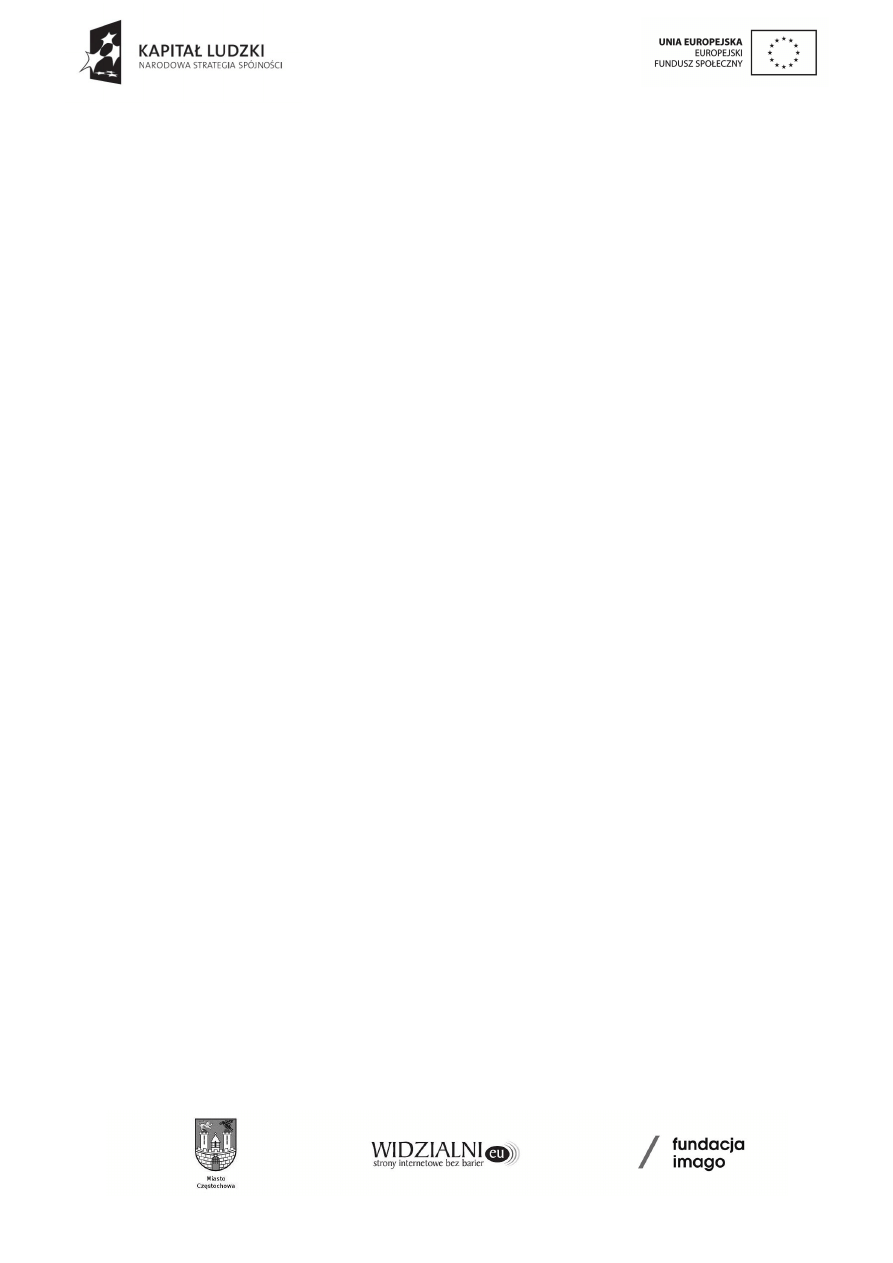
•
Aby zwinąć lub rozwinąć wszystkie ikony paneli w kolumnie,
kliknij podwójną strzałkę u góry stosu.
•
Kliknij ikonę panelu aby ją rozwinąć.
•
Aby zmienić rozmiar ikon paneli tak, aby widoczne były
wyłącznie ikony (a nie ich etykiety), dostosuj szerokość doku
tak, aby zniknął tekst. Aby ponownie wyświetlić tekst ikony,
zwiększ szerokość doku.
•
Aby zwinąć rozwinięty panel z powrotem do postaci ikony,
kliknij jego zakładkę, jego ikonę lub podwójną strzałkę na
pasku tytułu panelu.
•
Aby dodać pływający panel lub grupę paneli do stosu ikon,
przeciągnij go używając zakładki lub paska tytułu. (Panele
zwijają się automatycznie do ikon, jeśli są dodane do stosu
ikon).
•
Aby przesunąć ikonę panelu (lub ikonę grupy paneli),
przeciągnij ją. Ikony paneli można przeciągać w górę i w dół
stosu, do innych stosów (gdzie pojawiają się w stylu panelu
tego stosu) lub poza stos (gdzie pojawiają się jako ruchome
ikony).
Projekt pn. „DOSTĘPNI DLA CIEBIE! Aktywizacja młodych osób niepełnosprawnych w ramach Centrum
Cyfrowych Kompetencji” jest współfinansowany ze środków Unii Europejskiej w ramach Europejskiego Funduszu
Społecznego, nr umowy UDA-POKL.07.04.00-24-071/12.
„Człowiek – najlepsza inwestycja”
str. 8
Document Outline
- Przesuwanie paneli
- W trakcie przesuwania paneli można zobaczyć podświetlone na niebiesko strefy upuszczania. Są to obszary, do których można przesunąć panel. Można na przykład przesunąć panel do góry lub w dół w stacji dokowania, poprzez przeciągniecie go do wąskiej niebieskiej strefy powyżej lub poniżej panelu. Jeśli przesuniesz go do obszaru, który nie jest strefą upuszczania, panel będzie się swobodnie przemieszczał w przestrzeni roboczej.
- Dodawanie i usuwanie paneli
- Obsługa grupy paneli
- Składowanie przemieszczających się paneli
- Zmiana rozmiarów paneli
- Zwijanie i rozwijanie ikon paneli
Wyszukiwarka
Podobne podstrony:
Program umiarkowany id 395519 Nieznany
cw4 telex cz1 id 123468 Nieznany
Narodowy Program Zdrowia1 id 31 Nieznany
Narodowy Program Zdrowia id 314 Nieznany
Program cw3 id 395618 Nieznany
Programowanie GUI id 395885 Nieznany
analiza pomoc naukowa cz1 id 61 Nieznany (2)
Fund Spec proj cz1 id 181424 Nieznany
Chemia Organiczna Cz1 id 112665 Nieznany
Program zjazdu id 395614 Nieznany
Program cw2 id 395617 Nieznany
metale niezelazne cz1 id 293801 Nieznany
Program cw5 id 395619 Nieznany
lab7 8 cz1 id 260220 Nieznany
Program cz10 id 395055 Nieznany
program zajec id 395592 Nieznany
3 Fizyka cz1 id 33096 Nieznany (2)
Asertywnosc cz1 id 70463 Nieznany (2)
Programowanie Usb C id 396388 Nieznany
więcej podobnych podstron